Google a finalement avancé le marché mobile haut de gamme avec Pixel et Pixel XL, qui ont été annoncés lors d'un événement de presse le 4 octobre 2016 et servent d’un appareil de lancement de Google pour Android 7.1 Nougat. Ces deux téléphones sont les premiers smartphones dans la série de Google Pixel. Bien que les téléphones Pixel restent assez élevés, il vaut la peine d'essayer ce gadget en tant que concurrent contre Apple et Samsung. Pas de souci, vous pouvez également transférer facilement les données Samsung / iPhone vers les téléphones Pixel. De plus, vous devez attacher l'importance à la sauvegarde de Google Pixel et Pixel XL. La perte de données est une misère imprévisible, mais la préparation l'évite. Maintenant, nous vous présentons la façon de sauvegarder les téléphones Google Pixel.
Façon 1 : Faites une sauvegarde avec le compte Google
En tant qu’un téléphone fait par Google, cela signifie qu'il bénéficie de puissants supports logiciels de Google, par exemple, une fonction de sauvegarde et de restauration. Vous pouvez faire une sauvegarde illimitée pour des données telles que Calendrier Google, Contacts Google et Photos & Vidéos avec une qualité originale complète (c'est vraiment génial) et une sauvegarde limitée (25 Mo) pour les applications et les données de l'application, Historique des appels, Paramètres de l’appareil et Texte de Messages (seul SMS disponibles). Mieux encore, vous pouvez activer la sauvegarde automatique pour les téléphones Pixel et ne vous souciez pas d'oublier de faire une sauvegarde.
Avant de faire une sauvegarde, vous devez ajouter un compte de sauvegarde. Si vous l'avez déjà configuré, ignorez cette section. Accédez à « Paramètres » > « Personnel » > « Sauvegarde et réinitialisation » > « Sauvegarde de l’appareil » ou « Sauvegarde des photos ». Ensuite, appuyez sur « Compte de sauvegarde » et sélectionnez « Ajouter un compte ». Vous pouvez également modifier un compte de sauvegarde dans cette partie.
Comment activer la sauvegarde automatique ?
Étape 1. Ouvrez l'application « Paramètres » sur votre appareil.
Étape 2. Sélectionnez « Personnel » et choisissez « Sauvegarde et réinitialisation ».
Étape 3. Pour sauvegarder les données et les paramètres, sélectionnez « Sauvegarde de l’appareil » > « Sauvegarder vers Google Drive ».
Étape 4. Pour sauvegarder des photos et des vidéos, sélectionnez « Sauvegarder des photos » > « Sauvegarde & synchronisation ».
Notez que si vous désactivez la sauvegarde automatique, sauf les photos et les vidéos, les contacts et le calendrier, les données seront tous supprimés.
![]()
Façon 2 : Effectuez avec facilité une sauvegarde de toutes les données des téléphones Pixel
Bien que la méthode 1 soit réalisable, elle a un stockage limité pour certaines données et n'est pas autorisée à prévisualiser les données sauvegardées. Donc, voici Récupération De Données Android. Il permet de restaurer les données perdues d'Android, ainsi que de copier avec facilité le contenu existant sur PC. Coupez le cliché et voyez comment cela fonctionne.
Étape 1. Connectez Google Pixel à l'ordinateur
Veuillez installez la Récupération De Données Android sur votre Win / Mac avec un clic sur le bouton ci-dessus. Ensuite, lancez le programme et raccordez-le avec le câble USB inclus.
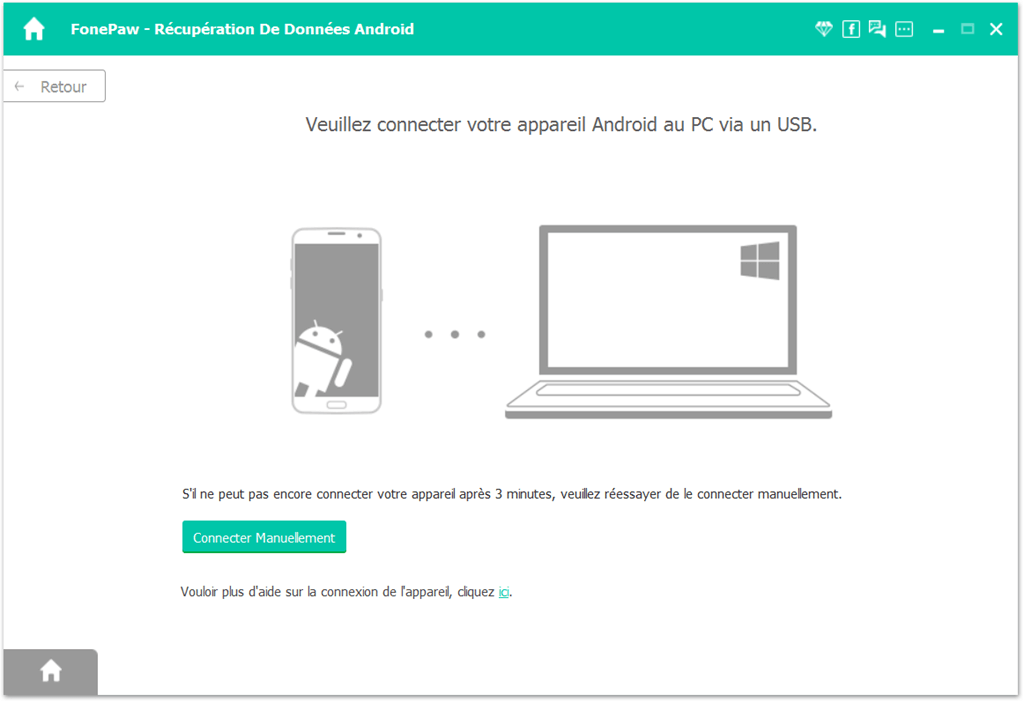
Si votre débogage USB n'est pas activé, la fenêtre suivante apparaîtra. Suivez les étapes et activez le débogage USB sur le téléphone Pixel.
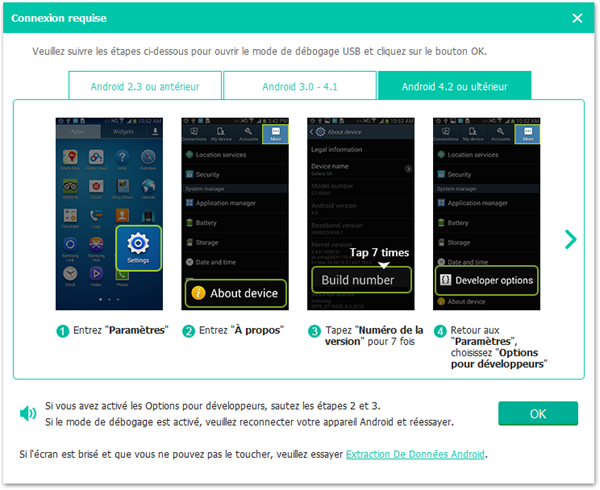
Étape 2. Choisissez et scannez tous les types de données
Il y a beaucoup de contenu pris en charge par Récupération De Données Android. Choisissez l’un que vous voulez ou simplement « Sélectionner tout ». Ensuite, appuyez sur Suivant pour commencer à scanner les données sélectionnées.
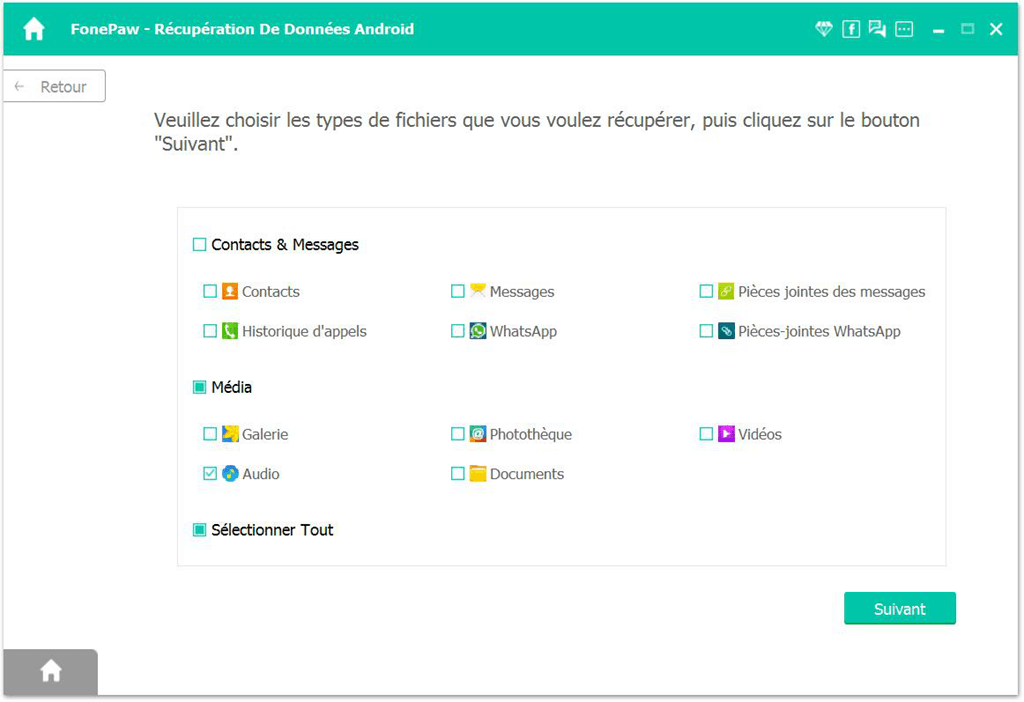
Étape 3. Transférez les données scannées à l'ordinateur
Après un scan approfondi, toutes les données stockées sur le téléphone Pixel seront scannées et affichées sur l'interface. En outre, en tant qu'outil de récupération, il pourra également retrouver et montrer certaines données supprimées. Choisissez tout le contenu et cliquez sur « Récupérer », puis choisissez un fichier pour enregistrer ces fichiers. Vous pouvez les visualiser après la transmission.
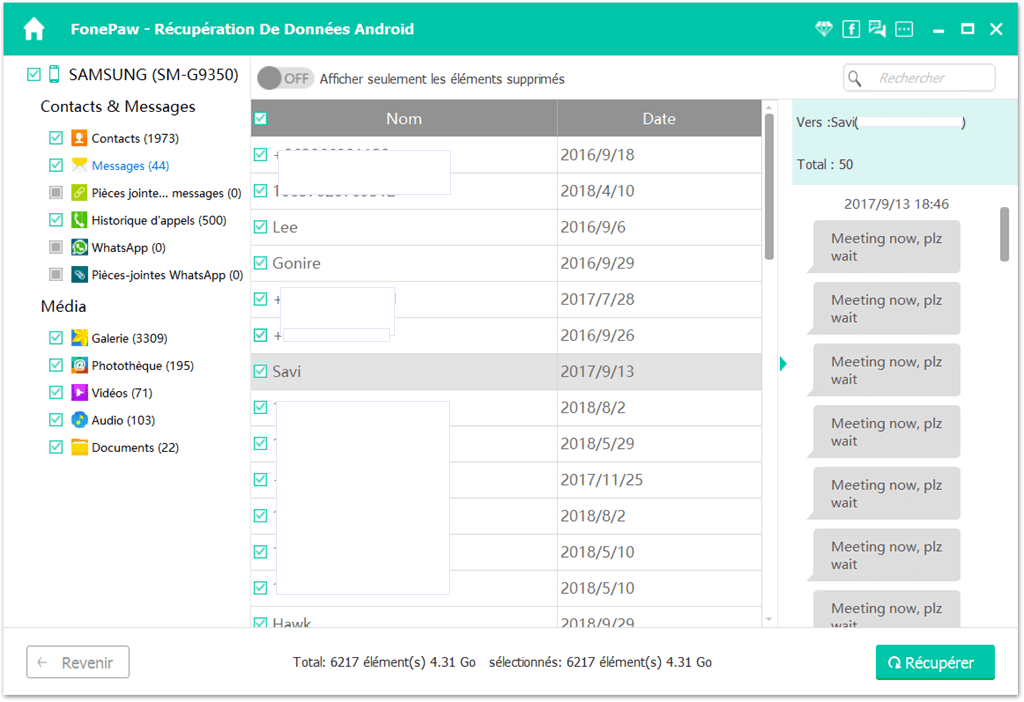
Personnellement, j'aimerais essayer la Méthode 2 de sauvegarder mon téléphone Pixel pour la raison qu’il est capable de sauvegarder tout le contenu en même temps. Mieux encore, il peut servir d’un outil de récupération et d'un outil de transmission en même temps. Il est le meilleur.
 Transfert WhatsApp pour iOS
Transfert WhatsApp pour iOS
